どうも~こんにちは、サケです。
WordPressを新しく開設できた人の中には
「WordPressの開設はなんとか出来たから、次はGoogleサーチコンソールの登録と設定方法について知りたい。」
「あと、サーチコンソールの活用方法なども知っておきたい」
こういった方もいるかと思います。
サーチコンソールとは、あなたの記事を検索エンジンに登録したり、記事の検索順位を計測できる無料ツールのこと。
ブログを分析していくうえで無くてはならないツールなので、集客ブログやブログの収益化などにとても役立ってくれます。
この記事を書いている僕は、2013年頃からブログを開始。
雑記ブログで月140万PVを達成した経験があり、月88万のブログの収益化なども達成しました。
今回の記事ではWordPressでGoogleサーチコンソールの登録&設定方法について、ブログ初心者向けに解説していきます。
この記事を読みながらサーチコンソールの設定を行うことで、間違えずに設定完了できるので、1つずつ作業を済ませていきましょう。
Google Search Console(グーグルサーチコンソール)とは何?
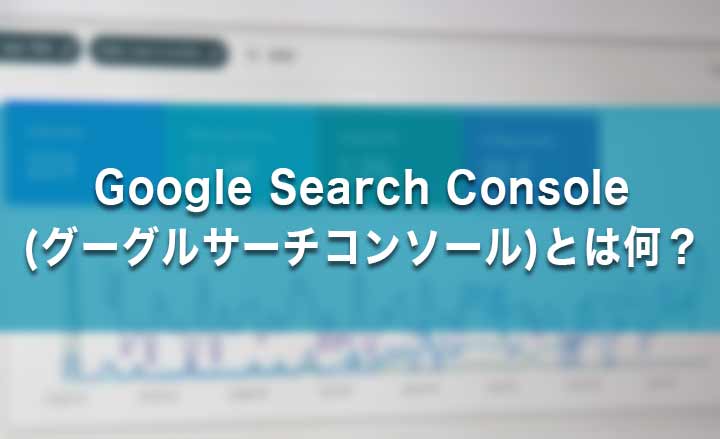
まず最初に「Google Search Console(グーグルサーチコンソール)って何?」という方もいると思うので、簡単に説明しますね。
「Google Search Console(グーグルサーチコンソール)」とはGoogleが公式で提供している、無料の解析・分析ツールのこと。
一昔前だと「ウェブマスターツール」と呼ばれていた時期もありました。
ブログ記事の検索エンジンへの登録状況や、検索での見え方、どんなキーワードでアクセスされているのか?
ブログの詳細な状況をチェックすることが出来ます。
Googleサーチコンソールで出来ること
では、サーチコンソールでどんなことが出来るのかと言いますと・・・
1・サイトマップの送信
2・記事のインデックスをリクエスト
3・どんな検索キーワード(クエリ)でSEO流入があるかの確認
4・クリック数や表示回数、掲載順位などの確認
5・サイトがペナルティを受けていないかの確認
他にも多くの機能はありますが、基本的に上記の機能を把握しておけば、WordPressを運営していく分には十分です。
ちなみに
・ブログへのアクセスユーザー数
・ページビュー数
・平均滞在時間
・どの記事にアクセスが集まっているか
・離脱率や直帰率
などのデータは「Googleアナリティクス」の方でチェックできます。
もしもまだ「Googleアナリティクス」の登録&設定が済んでいない場合は、以下の記事を参考にしてみてくださいね。
⇒⇒⇒WordPressにGoogleアナリティクスを登録・設定する方法【アクセス解析ツール】
Google Search Console(グーグルサーチコンソール)の登録&設定方法
では次に「Google Search Console(グーグルサーチコンソール)」の登録&設定方法を解説していきます。
サーチコンソールの登録、設定方法はいくつかあるんですが、今回はドメインを登録していく方法ですね。
主な手順は次の3つです。
1・サーチコンソールにドメインを登録
2・サーバー側の設定
3・所有権の証明の確認
こちら、順番にやっていけば失敗することはないので、1つずつやっていきましょう。
1・サーチコンソールにドメインを登録
まず「Googleサーチコンソール」の公式サイトにアクセスします。
こちら「Googleアカウント」が必要となるので、仮にまだ取得していない方は取得しておいてください。
サーチコンソールにアクセスすると「Google検索での掲載順位を改善する」と出てきます。
そうしたら「今すぐ開始」のボタンをクリックしてください。
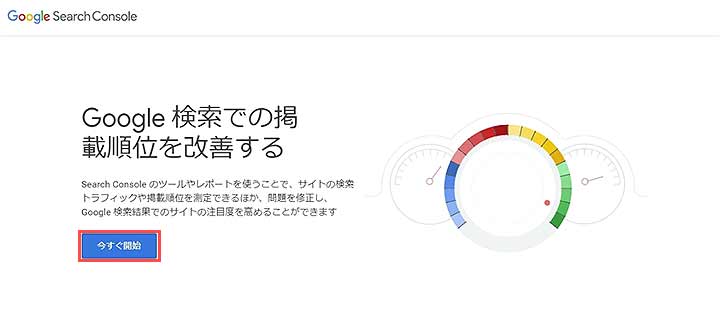
次にこのような画面になるので、左側の空欄部分に「あなたのドメイン(○○○.comなど)」を入力しましょう。
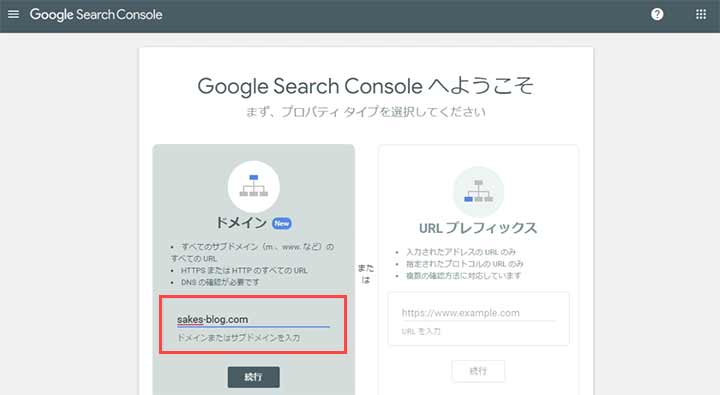
入力し終わったら「続行」ボタンをクリックします。
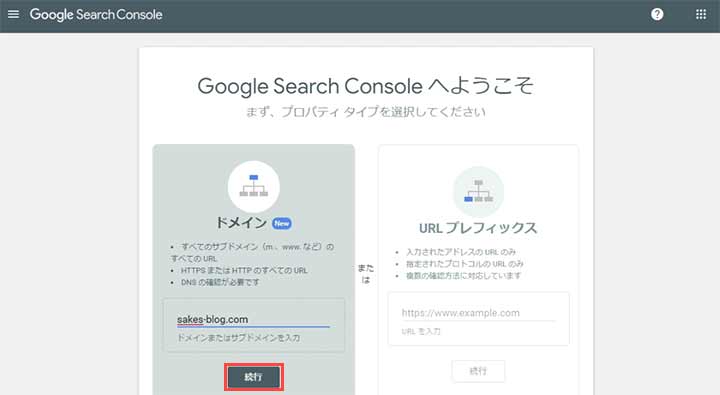
そうすると以下のように「DNSレコードでのドメイン所有権の確認」と出てきます。
そうしたら、画像の赤枠で囲っている部分をクリックして「TXTコード」をコピーしてください。
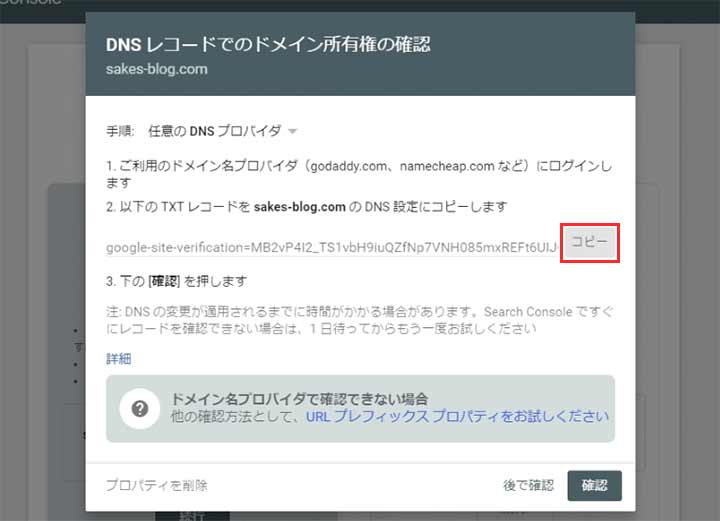
コピー出来たら、この画面はそのままにしてサーバー側の設定に移ります。
2・サーバー側の設定
次にサーバー側の設定を行っていきます。
当ブログでは「エックスサーバー」と契約しているので、エックスサーバーでの設定方法となります。
こちら、予めご了承ください。
エックスサーバーのトップ画面にログインしたら、WordPressをインストールしているサーバーを選択し「サーバー管理」をクリックします。
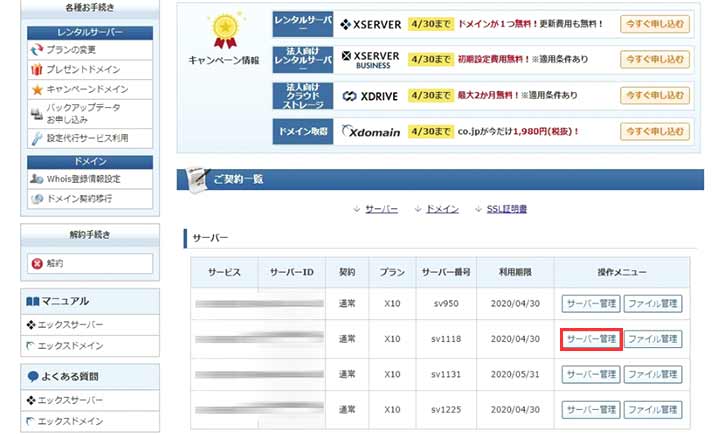
次に「ドメイン」⇒「DNSレコード設定」とクリックしてください。
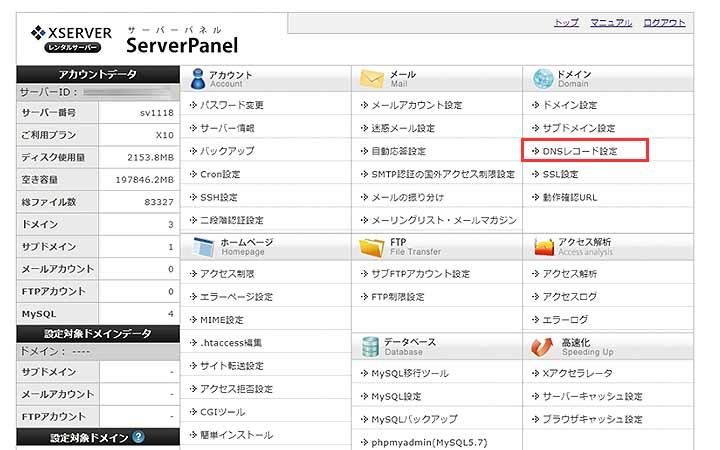
そうしたら、先ほど「サーチコンソール画面」で入力したドメインを選択します。
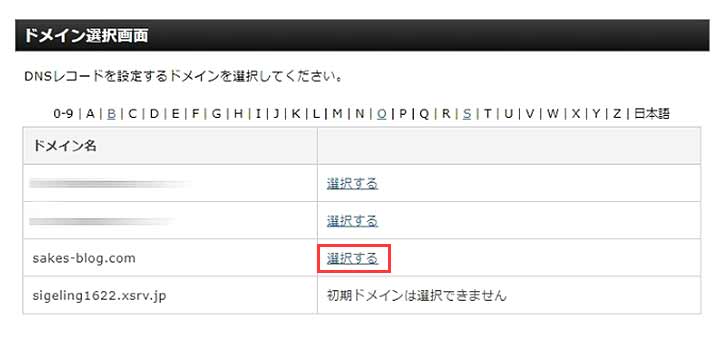
次に「DNSレコード追加」のタブをクリック。
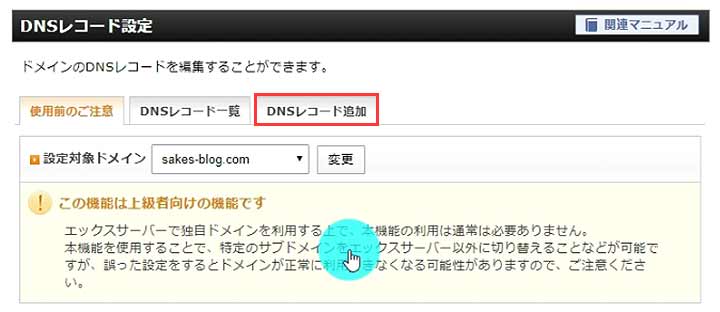
そうしたら、表示された「DNSレコード設定」の画面で以下のように記入していきます。
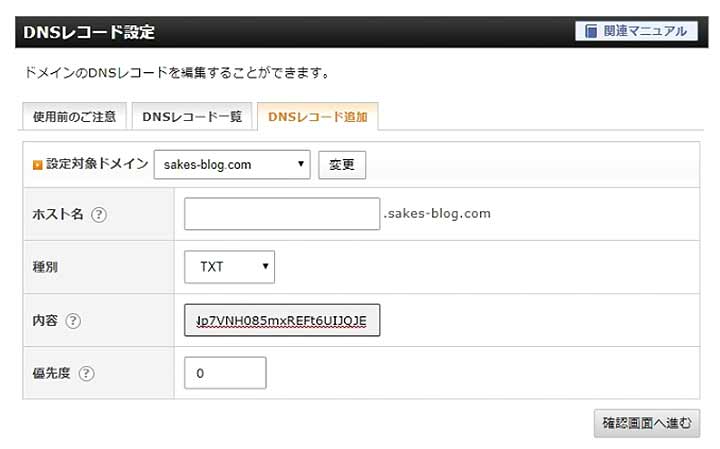
・ホスト名:空欄のままでOK
・種別:「TXT」に変更
・内容:サーチコンソールでコピーしたコードを貼り付け
・優先度:0のままでOK
記入できたら「確認画面へ進む」をクリックしてください。
そして「以下の内容でDNSレコードを追加しますか?」と出てくるので「追加する」をクリックします。
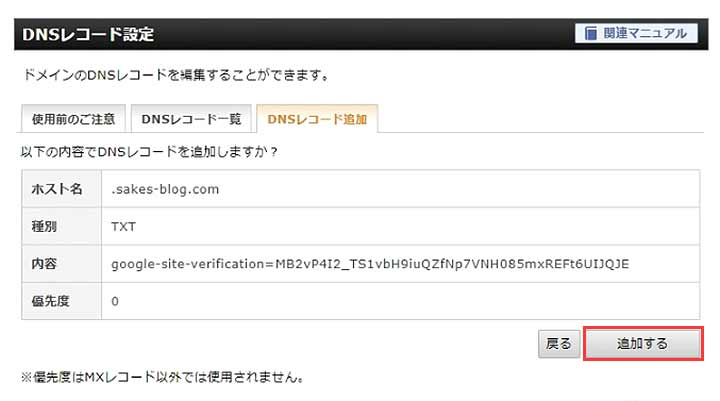
そうすると「DNSをレコードの追加が完了しました。」と表示されるので、再びサーチコンソールに戻ります。
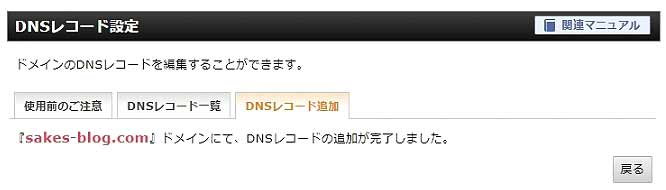
3・所有権の証明の確認
サーチコンソールの画面に戻ったら、画像の「確認」ボタンをクリックしてください。
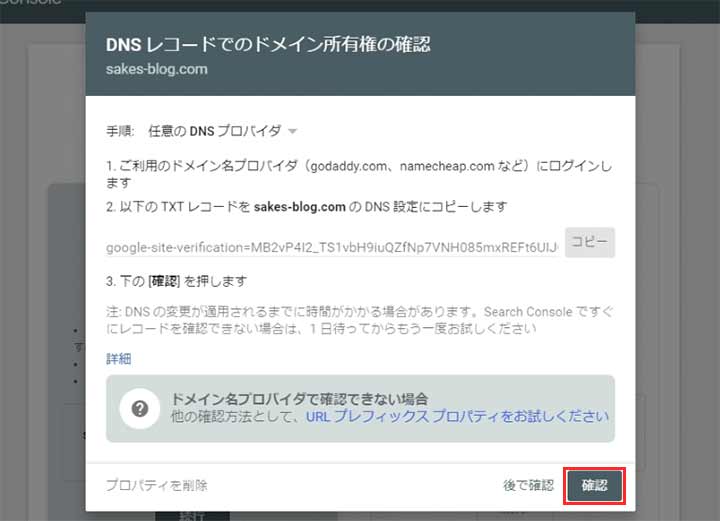
そうすると「所有権を証明しました」と表示されるので「完了」をクリックします。

次に左上の赤枠で囲った「メインメニュー」をクリック。

「プロパティを検索」をクリックすると、あなたが登録したドメイン名が出てきます。
そうしたら、ドメイン名をクリックしてください。
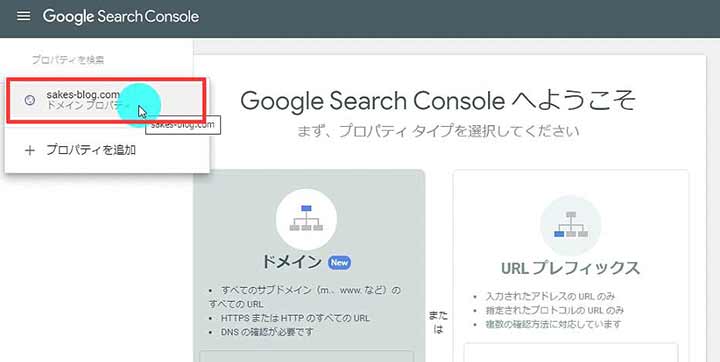
そうすると、以下のようにサーチコンソールの管理画面にログインできます。
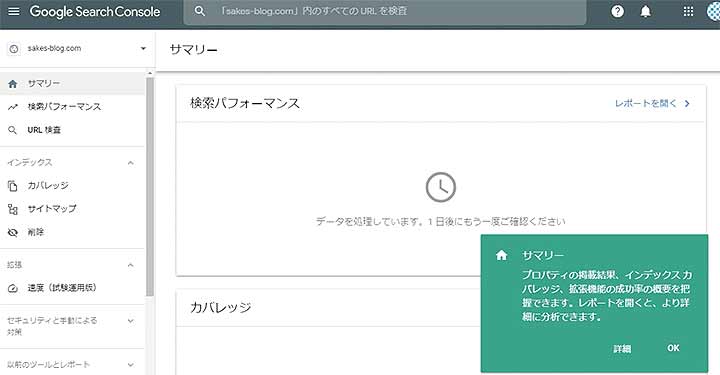
以上でサーチコンソールの登録&設定作業は完了です。
ちなみに、動画でもサーチコンソールの登録&設定方法について解説してるので、こちらもどうぞご覧ください。
Googleサーチコンソールの活用方法について
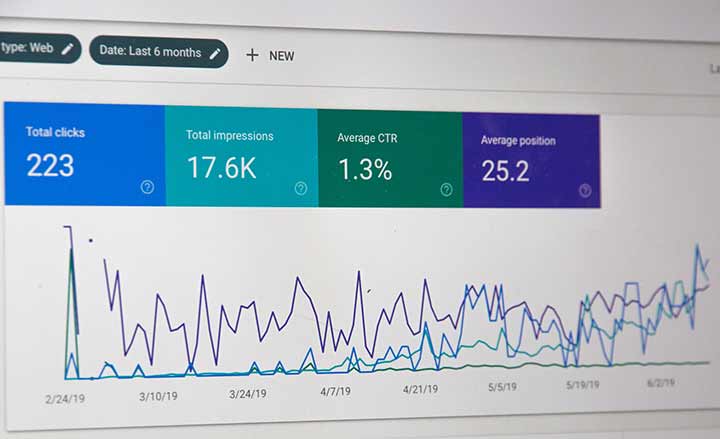
次に、Googleサーチコンソールの活用法について紹介していきましょう。
主に次の3点になります。
1・サイトマップの登録
2・記事のインデックスリクエスト
3・検索パフォーマンスを元に記事をリライトする
順番に見ていきますね。
1・サイトマップの登録

まずはサーチコンソールに「XMLサイトマップ」を登録しましょう。
「XMLサイトマップ」とは、検索エンジンのクローラーにサイト構造を伝える設計図のようなものです。
ちなみにクローラーとは、検索エンジンがウェブサイトの内容を把握するために巡回させている、プログラムロボットのこと。
この設計図をサーチコンソールに登録することで、検索エンジン側がブログの構造を把握しやすくなります。
そうなると、記事を投稿してから検索結果の画面に表示されるまでのスピードが、速くなっていくんですね。
この後紹介する「記事のインデックスリクエスト」を行うためにも、サイトマップの登録が必要となるので、こちらの作業も先に済ませておきましょう。
以下にGoogleサーチコンソールへのサイトマップ登録方法について解説しています。
こちら是非参考にしてみてください。
⇒Google XML Sitemapsの設定方法の記事
2・記事のインデックスリクエスト
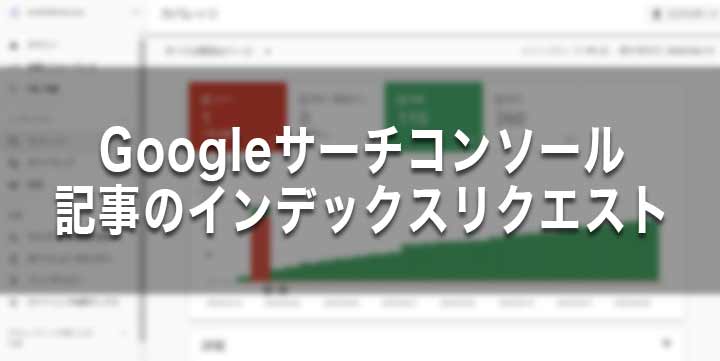
2つ目は「記事のインデックスリクエスト」になります。
「インデックス」とは、検索エンジンにあなたの記事が登録されることを指します。
記事がインデックスされないと、検索エンジンに登録されていないということ。
つまり、そのままだとユーザーがあなたのブログに、アクセスすることはないという事ですね。
加えてブログを開設したばかりの時期は、記事がインデックスに登録されるまで時間がかかります。
早くて数日、状況によっては1週間近くかかるケースも。
そのため、こちらから「記事のインデックスリクエスト」を行って、検索エンジンへの記事の登録を促進するわけですね。
この「記事のインデックスリクエスト」は一昔前だと「Fetch as Google」と呼ばれていました。
新しいインデックスリクエストでは「URL検査ツール」を使うので、こちら覚えておきましょう。
以下の記事で詳しいやり方について解説しています。
こちら、是非参考にしてみてください。
⇒⇒⇒新しいサーチコンソールのFetch as google(URL検査ツール)機能の使い方
3・検索パフォーマンスを元に記事をリライトする

3つ目は検索パフォーマンスを元に記事をリライトする、ですね。
記事のリライトとは、記事の内容を改めて見直して、ユーザーにとってより価値のある記事に改善していくこと。
リライトを行うことで、検索順位の上昇やアクセスアップなどの効果が期待できます。
記事のリライトを行う場合、開始するタイミングですが・・
・サイトを開設してから3ヶ月以上経過してから
・記事数が50記事以上溜まってから
などを目安にしていきましょう。
これはなぜかと言うと、WordPressブログは開設したばかりの時期は、まともにアクセスが集まりません。
1日「1桁~2桁ほど」のアクセスがほとんどで、この状態だとデータの分母数が少なすぎるんですね。
データの分母数が少ないと、有用なデータとはいえません。
まずは3ヶ月以上経過してドメインパワーが溜まるのを待つか、記事数を増やすことを優先しましょう。
リライトの方法については、以下の記事でとても詳しく解説されています。
⇒⇒⇒アクセスアップ!Googleサーチコンソールを使って記事をリライトする方法(外部サイト)
今回のまとめです
はい、ということで今回は、WordPressでGoogleサーチコンソールの登録&設定方法について、初心者の方向けに解説していきました。
サーチコンソールはブログの分析から、何かブログに不具合が起こった際に通知してくれるなど、ブログ運営でとても役立つツールです。
開設したばかりの時期はデータが全然集まらないと思いますが、時間が経過するとともにデータが溜まっていきます。
そこからデータの分析&ブログの改善を行って、アクセスアップに繋げていくのが理想的な使い方ですね。
なので、WordPressを開設したらすぐに登録&設定作業を済ませておきましょう。
Googleサーチコンソールを上手く利用して、日々のブログ集客に役立ててくださいね。
では、また次回お会いしましょう。










